Il dibattito riguardo alla privacy e le nuove tecnologie è sempre molto caldo; applicazioni e social blasonati sono costantemente nel mirino della critica per ciò che concerne il trattamento dei dati personali.
La sicurezza digitale è quindi un tema molto importante, e l’utilizzo di smartphone ed altri apparecchi tech deve essere sempre accompagnato da una giusta dose di informazione e consapevolezza.
Proprio gli smartphone sono gli oggetti con i quali interagiamo di più ogni giorno, e che detengono centinaia di dati riguardo la nostra persona.
Registrare, laddove possibile, la propria impronta, può essere un ottima garanzia per la difesa delle nostre informazioni e per impedire l’accesso al nostro terminale da parte di malintenzionati.
Oggi quindi vi spiegheremo come aggiungere l’impronta digitale su Android.
Informazioni preliminari
Come è ormai noto i brand di smartphone Android personalizzano, anche pesantemente, le interfacce dei loro dispositivi, discostandosi quindi parecchio dalla UI stock del robottino verde.
I passaggi che seguono quindi potrebbero non essere validi per tutti i device, ma la nomenclatura delle impostazioni e la procedura dovrebbe essere comunque molto simile.

Inoltre è bene ribadire che alcuni smartphone non offrono la funzione di lettura dell’impronta digitale, ragion per cui si potrebbe dover ricorrere a metodi di sblocco più tradizionali come l’inserimento di un PIN o di una password.
Fatte queste doverose premesse, nel paragrafo che segue elencheremo tutti i passaggi per registrare le proprie impronte.
Registrare impronte digitali
La procedura che segue è stata compiuta su Android stock, ma rimane comunque simile per altri device. Inoltre è spesso possibile usufruire, all’interno delle impostazioni, di una barra di ricerca per trovare le voci che ci interessano.
- Aprire le Impostazioni, e recarsi poi alla voce “Sicurezza“.
- Cliccare sulla voce “Schermata di blocco“.
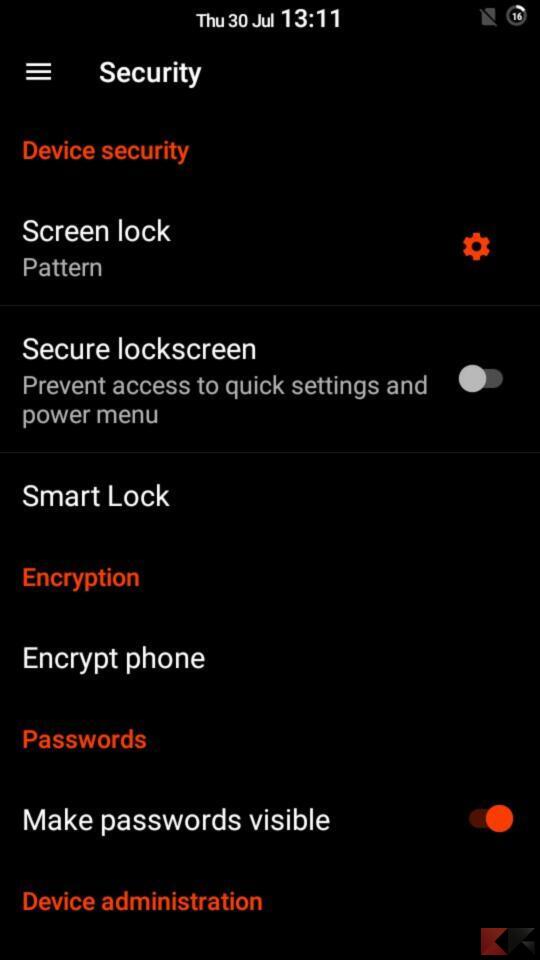
- A quel punto sarà possibile visualizzare tutte le opzioni possibili per sbloccare lo smartphone, tra cui anche il metodo tramite impronta.
- Selezionate l’opzione relativa all’impronta digitale e seguite il tutorial per la registrazione.
A questo punto non dovrete far altro che tappare più volte il sensore di impronte affinché esso riconosca il dito nelle varie angolazioni.
In base al device poi, sarà possibile registrare un numero limitato di impronte (di solito cinque); potrete quindi registrare ad esempio cinque dita diverse, o sfruttare degli “slot” per registrare una stessa impronta più volte, in modo tale che questa venga riconosciuta più velocemente.
Conclusioni
Una volta terminata la procedura, per poter sbloccare il dispositivo bisognerà per forza autenticarsi con le impronte registrate.
Questa funzionalità inoltre può essere sfruttata per accedere a determinate app (magari ritenute più riservate); un esempio è WhatsApp, che dispone dell’apposito servizio accessibile tramite le impostazioni dell’applicazione (al percorso Account > Privacy).
Se siete possessori di una Mi Band, potrebbe tornarvi utile questo articolo in cui spieghiamo come sbloccare lo smartphone con Xiaomi Mi Band.
Dubbi o problemi? Vi aiutiamo noi
Puoi scoprire contenuti esclusivi ed ottenere supporto seguendo i canali Youtube, TikTok o Instagram del nostro fondatore Gaetano Abatemarco. Se hai Telegram vuoi rimanere sempre aggiornato, iscriviti al nostro canale Telegram.










